Uvod
Veb prečice mogu značajno poboljšati vašu efikasnost pretraživanja omogućavanjem brzog i direktnog pristupa vašim omiljenim sajtovima direktno sa desktopa. Ovaj vodič će vas provesti kroz izradu i upravljanje veb prečicama, zajedno sa savetima o rešavanju uobičajenih problema. Bilo da ste novi u ovome ili želite da optimizujete postojeću konfiguraciju, ove uvide će vam osigurati da ste samo jedan klik udaljeni od vaših najčešće korišćenih sajtova.

Razumevanje veb prečica
Veb prečice su ikone na desktopu koje služe kao direktni putevi ka veb stranicama, efikasno pojednostavljujući vaše iskustvo navigacije internetom. Ove prečice smanjuju napor potreban da se pristupi često posećenim sajtovima, drastično skraćujući vreme potrebno za pretragu ili kucanje URL-ova. Pored toga, veb prečice pomažu u smanjenju nereda među obeleživačima pružajući trenutnu pristupnu tačku sa desktopa za određene sajtove.
Razumevanje ovih prednosti omogućava vam da u potpunosti iskoristite veb prečice, čime se poboljšava celokupno iskustvo pretraživanja. Sa ovom osnovom, pređimo na to kako možete kreirati ove prečice u raznim popularnim pregledačima.
Kako kreirati veb prečice u različitim pregledačima
Kreiranje veb prečica može se postići koristeći različite pregledače, pri čemu svaki nudi jednostavan pristup postavljanju ovih efikasnih alata. Ovde ćemo pokriti Google Chrome, Mozilla Firefox i Microsoft Edge.
- Google Chrome
- Pokrenite Chrome i otvorite sajt za koji želite da kreirate prečicu.
- Kliknite na meni sa tri tačke u gornjem desnom uglu.
- Idite na ‘Više alata’ i zatim izaberite ‘Kreiraj prečicu’.
-
Potvrdite imenovanjem prečice i klikom na ‘Kreiraj’.
-
Mozilla Firefox
- Idite na izabrani sajt.
- Minimalizujte prozor Firefox-a malo kako biste oslobodili vaš desktop.
-
Prevucite ikonicu katanca iz adresne trake direktno na vaš desktop.
-
Microsoft Edge
- Posetite željeni sajt.
- Kliknite na meni sa tri tačke u gornjem desnom uglu.
- Izaberite ‘Više alata’ i izaberite ‘Postavi na traku sa zadacima’ ili ‘Postavi na Start’ za jednostavan pristup.
Ove metode omogućavaju veb prečice koje su prilagođene svakom pregledaču, osiguravajući kompatibilnost i jednostavnost korišćenja. Sa razumevanjem procesa kreiranja, organizacija vaših prečica je sledeći logičan korak.
Organizacija i upravljanje veb prečicama
Nakon kreiranja vaših veb prečica, važno je da ih efektivno organizujete i upravljate njima za maksimalnu korisnost. Pravilna organizacija sprečava nered na desktopu i poboljšava produktivnost.
-
Organizacija na desktopu
Grupišite slične prečice kreiranjem foldera na desktopu za kategorije kao što su posao, zabava ili društvene mreže. Jednostavno kliknite desnim tasterom miša, izaberite ‘Novo,’ a zatim ‘Fasciklu.’ Prevucite relevantne prečice u ove fascikle kako biste održavali uredan interfejs na desktopu. -
Preimenovanje prečica
Da biste preimenovali prečicu, kliknite desnim tasterom miša na ikonu i izaberite ‘Preimenuj.’ Koristite opisna i koncizna imena koja jasno predstavljaju funkciju prečice, što pomaže u brzoj identifikaciji i pristupu.
Ove strategije organizacije čine vaš desktop funkcionalnijim, prilagođavajući vaše iskustvo vašim specifičnim potrebama. Istražimo opcije prilagođavanja kako bismo dodatno personalizovali ove prečice.

Napredne mogućnosti prilagođavanja
Osim osnovne organizacije, prilagođavanje vaših prečica omogućava veću personalizaciju, čineći vaš desktop vizuelno privlačnijim i funkcionalnijim.
- Promena ikonica prečica
- Kliknite desnim tasterom miša na željenu prečicu i izaberite ‘Svojstva.’
- Pod karticom ‘Prečica’, kliknite na ‘Promeni ikonu.’
-
Izaberite ikonu sa liste ili učitajte svoju sliku ikone.
-
Kreiranje fascikli za prečice
- Kliknite desnim tasterom miša na desktop, izaberite ‘Novo,’ a zatim ‘Fasciklu.’
- Nazovite fasciklu na odgovarajući način i prevucite prečice u nju za lako kategorizovanje.
Ovi koraci ne samo da personalizuju vaš desktop već i poboljšavaju upotrebljivost prečica, čineći ih zabavnijim i pristupačnijim. Nakon prilagođavanja, ključno je razumeti kako rešiti sve probleme koji se pojave.
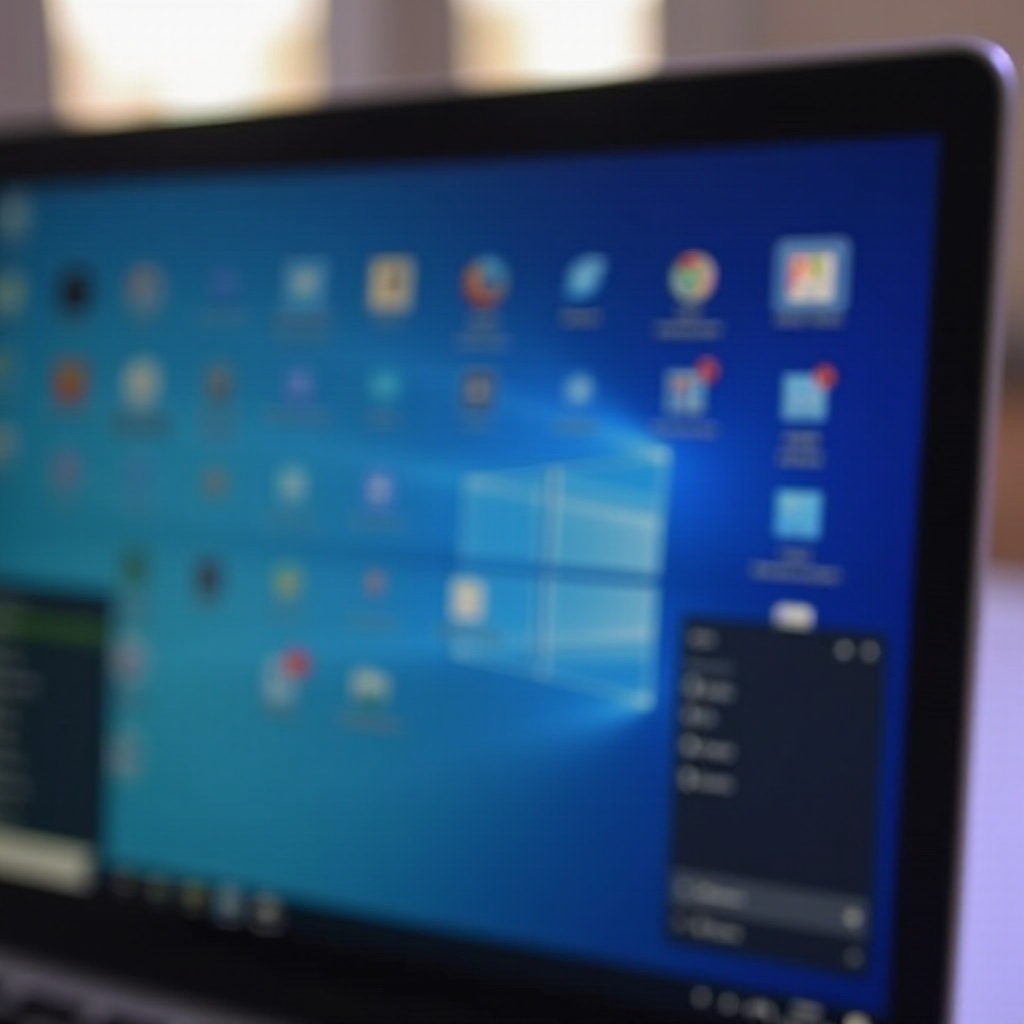
Rešavanje uobičajenih problema
Povremeno, možete naići na probleme sa veb prečicama koje ne funkcionišu ispravno. Evo kako da rešite takve probleme i održavate nesmetan rad.
-
Rešavanje problema sa prečicama
Proverite da li je URL ispravan ako neka prečica ne radi. Kliknite desnim tasterom miša na prečicu, izaberite ‘Svojstva’ i proverite URL. Izmenite ga ako je potrebno kako biste se povezali na ispravan sajt. -
Rukovanje ažuriranjima pregledača
Ažuriranja pregledača mogu poremetiti funkcionalnost. Ako prečice postanu neefikasne nakon ažuriranja, ponovo ih kreirajte koristeći ažurirani pregledač kako biste vratili njihovu upotrebljivost.
Razumevanjem ovih saveta za rešavanje problema, osiguravate da vaše veb prečice ostanu pouzdan i sastavni deo vašeg rada u pretraživaču.
Zaključak
Kreiranje i upravljanje veb prečicama na vašem desktopu je jednostavan proces koji u velikoj meri poboljšava produktivnost i efikasnost. Prateći ovaj vodič, možete efikasno koristiti prečice, osiguravajući brz pristup vašim često korišćenim sajtovima i personalizovano iskustvo na desktopu. Prihvatite ove korake kako biste revolucionizirali svoje pretraživanje sa lakoćom i stilom.
Često Postavljana Pitanja
Kako da obrišem prečicu do sajta sa radne površine?
Da biste obrisali prečicu do sajta, desni kliknite na ikonu i izaberite ‘Obriši.’ Ovo će ukloniti prečicu sa vaše radne površine.
Mogu li kreirati prečice do sajtova na svom pametnom telefonu?
Da, možete dodati veb stranice na početni ekran svog pametnog telefona kao ikone koristeći većinu mobilnih pretraživača kao što su Chrome i Safari.
Da li su prečice do sajtova bezbedne za korišćenje?
Da, prečice do sajtova su bezbedne ako su kreirane za legitimne sajtove. Izbegavajte preuzimanje prečica sa nepouzdanih izvora.
